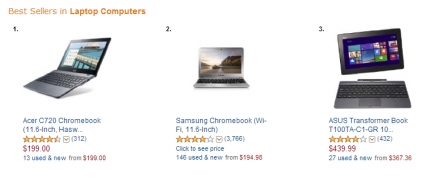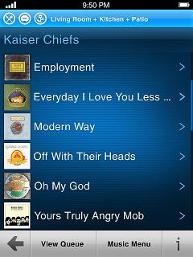Hallo! We gaan nu de Asus RT-N12 + router configureren. Een kleine review, foto's, specificaties en recensies over deze router lees je hier (vergeet niet je review achter te laten, deze is voor ons erg belangrijk :)). Ik ben er zeker van dat deze instructie ook geschikt is voor andere Asus RT-N12-routers van verschillende versies, er zijn er veel, ik schreef hierover in het artikel op de bovenstaande link. Maar wat is er, volgens deze instructie is het mogelijk om bijna elke router van Asus te configureren. Op dit moment heb ik alleen RT-N12 +, dus we zullen hem kwellen. Er komt een kans, ik zal zeker over andere modellen schrijven.
 Nu zullen we snel onze Asus RT-N12 + instellen, u vertellen hoe u alles kunt verbinden, naar de instellingen gaan, internet configureren, de naam van het wifi-netwerk instellen en het wachtwoord wijzigen. Ik zal een link geven naar de instructies voor het updaten van de firmware. Binnen een paar minuten drinkt u al thee en surft u op internet via Wi-Fi :)
Nu zullen we snel onze Asus RT-N12 + instellen, u vertellen hoe u alles kunt verbinden, naar de instellingen gaan, internet configureren, de naam van het wifi-netwerk instellen en het wachtwoord wijzigen. Ik zal een link geven naar de instructies voor het updaten van de firmware. Binnen een paar minuten drinkt u al thee en surft u op internet via Wi-Fi :)
Ik zal deze router niet beoordelen, zoals ik er in detail over schreef op zijn pagina (link aan het begin van dit artikel). Ik zal even schrijven dat de router er erg mooi en stijlvol uitziet, stabiel werkt en we hem vooral voor thuisgebruik bedoeld hebben. Geschikt om tablets, telefoons, laptops, tv's etc. via wifi aan te sluiten, en als er geen draadloze verbinding is, dan kun je via kabel 4 apparaten aansluiten. Voor een klein appartement of klein huis is dit een prima optie.
We zullen het configureren volgens het schema:
- Maak verbinding en voer de instellingen in
- Asus RT-N12 installeren met de Quick Setup Wizard
- Een internetverbinding opzetten met een WAN-provider (als dit niet lukt via de snelle installatiewizard)
- Het Wi-Fi-wachtwoord instellen en de naam van het draadloze netwerk wijzigen
- Verander wachtwoord voor toegang tot instellingen.
Om de router te configureren, hebben we zeker informatie nodig over het type verbinding dat uw ISP gebruikt en of deze bindt op MAC-adres. En als het verbindingstype PPPoE, L2TP of PPTP is, dan heb je aanvullende gegevens nodig, zoals gebruikersnaam, wachtwoord, eventueel IP, etc. Al deze gegevens worden aangeleverd door de provider. Hoe ik het type verbinding kan achterhalen, schreef ik hier.
Verbinding en snelle installatie van Asus RT-N12 +
Sluit de stroom aan op de router. Als de stroomindicator niet oplicht, controleer dan of de stroom is ingeschakeld met de knop aan de achterkant van de router. Sluit een netwerkkabel van je provider of modem aan op de WAN-connector. En sluit de kabel aan op een van de 4 LAN-poorten, die de router met de computer verbindt. Heb je geen computer of laptop, of heb je geen netwerkkabel, dan kun je de router configureren via wifi. Maar beter via de kabel, dan kan het van de computer worden losgekoppeld.

Als u configureert via Wi-Fi, sluit u eenvoudig uw laptop (of ander apparaat, u kunt deze configureren vanaf een tablet of telefoon) op het draadloze netwerk aansluiten, dat onmiddellijk verschijnt nadat u de router hebt ingeschakeld. Het netwerk zal Asus heten en zal niet met een wachtwoord worden beveiligd.

Als iets niet lukt, lees dan het artikel over het verbinden van uw laptop met wifi.
Het kan zijn dat het standaardnetwerk een andere naam krijgt, of dat het een wachtwoord heeft. Misschien heeft iemand al geprobeerd onze Asus RT-N12 in te stellen. Ik raad je altijd aan om de fabrieksinstellingen te herstellen voordat je gaat configureren. Houd de knop aan de achterkant 10 seconden ingedrukt (ik liet het op de foto hierboven zien). Als u de knop loslaat, gaan alle lampjes uit en wordt de router ingeschakeld.
We gaan naar het configuratiescherm
Nadat alles is aangesloten, opent u een browser en voert u het adres in 192.168.1.1... Instellingen zouden onmiddellijk moeten openen. Gebeurt dit niet, of is er iets misgegaan, bekijk dan de instructies voor het invoeren van de instellingen. We zouden een snelle installatiewizard moeten zien. Druk eerst op de knop Ga naar.

Vervolgens wordt ons gevraagd om een wachtwoord in te stellen om de instellingen van de router te beschermen. Dit moet absoluut gebeuren. Voer het wachtwoord tweemaal in, noteer het ergens, zodat u het niet vergeet, en klik Verder.

Op de volgende pagina hebben we in het veld nodig Netwerk naam (SSID) specificeer de naam van uw Wi-Fi-netwerk, en in het veld Netwerksleutel stel een wachtwoord in om verbinding te maken met dit netwerk. Schrijf dit wachtwoord ook ergens op.

De router zal nadenken en opnieuw opstarten. Er verschijnt een Wi-Fi-netwerk met de naam die we zojuist hebben ingesteld. Maak er verbinding mee met het nieuwe wachtwoord dat we zojuist hebben ingesteld.

Ga na het verbinden weer terug naar de instellingen. Er verschijnt een venster met informatie over de verbinding. Klik op Verder.

De router zal u om een gebruikersnaam en wachtwoord vragen om toegang te krijgen tot de instellingen (die u tijdens het installatieproces instelt).

Als alles precies is zoals ik hierboven heb beschreven, dan heb je veel geluk. Dit betekent hoogstwaarschijnlijk dat uw internetprovider verbindingstechnologie gebruikt Automatische IP, en de router heeft alles zelf ingesteld. Overigens zou internet via de router al moeten werken. Hiermee is de routerconfiguratie voltooid.
Maar als u een verbindingstype heeftL2TP, PPPoE, of PPTP (providers: Beeline, Dom.ru en anderen), dan gaat de instelling iets anders. U hoeft alleen enkele parameters handmatig in te stellen.
De internet-PPPoE, L2TP, PPTP (Dom.ru, Beeline) configureren op Asus RT-N12
Als uw provider PPPoE-, PPTP-, L2TP- of Statische IP-technologie gebruikt, moet de router u na het starten van de snelle installatiewizard, na het controleren van de verbinding, vragen om uw verbindingstype te selecteren.

Vervolgens moet u een gebruikersnaam en wachtwoord opgeven om verbinding te maken met de provider. Deze informatie wordt verstrekt door de aanbieder. Het kan ook worden gespecificeerd in de internetverbindingsovereenkomst.

Mogelijk moet u nog enkele parameters specificeren. IP-adres, servicenaam, enz. Het hangt allemaal af van het type verbinding en uw provider.
Zodra de router een verbinding met internet tot stand heeft gebracht, wordt u tijdens het installatieproces gevraagd om een Wi-Fi-netwerk enz. Op te zetten. Voer deze instellingen uit zoals ik hierboven in dit artikel heb laten zien.
U kunt altijd zelf de WAN-instellingen wijzigen (internetverbinding). Ga gewoon naar de hoofdinstellingenpagina (er is een knop in de snelle installatiewizard) en open het tabblad het internet - Verbinding.

Op deze pagina kunt u altijd de belangrijkste instellingen voor de internetverbinding configureren. Als het internet al via de router werkt, hebt u de naam van het draadloze netwerk en het wachtwoord gewijzigd en kunt u het instellen van de Asus-router voltooien. En ik zal je laten zien waar en hoe je de belangrijkste instellingen kunt wijzigen.
Wi-Fi-installatie en wachtwoordwijziging
Als u de naam van uw Wi-Fi-netwerk wilt wijzigen, of de sleutel die u gebruikt om verbinding te maken met Wi-Fi, wilt wijzigen, kunt u dit op elk gewenst moment doen in de routerinstellingen op de hoofdpagina. Voer gewoon een nieuwe naam en / of wachtwoord in en klik op de knop Toepassen.

Meer draadloze instellingen, inclusief kanaalinstellingen, zijn te vinden op het tabblad Draadloos netwerk (links).
Vergeet na het wijzigen van de netwerknaam of het wachtwoord niet om uw apparaten opnieuw te verbinden met Wi-Fi. Als u problemen heeft met de verbinding (meestal na het wijzigen van het wachtwoord), verwijdert u uw netwerk en maakt u er opnieuw verbinding mee.
Bescherming van de instellingen van de Asus RT-N12 router
Tijdens het installatieproces hebben we al een nieuw wachtwoord ingesteld om toegang te krijgen tot het configuratiescherm. Maar als u dit nog niet heeft gedaan, of u wilt uw wachtwoord wijzigen, ga dan naar het tabbladAdministratie - Systeem... Voer hetzelfde wachtwoord tweemaal in en klik op Zal van toepassing zijnb.

Om het admin-paneel te openen, gebruikt u dit wachtwoord. Vergeet het niet :) Op deze pagina kunt u ook de tijdzone wijzigen, een actie toewijzen aan de WPS-knop, Telnet inschakelen, enz.
Als je dit artikel tot het einde hebt gelezen en je hebt nog steeds zin om iets te doen, dan kun je de firmware van je RT-N12 updaten. Er is een zeer gedetailleerde instructie over dit onderwerp.